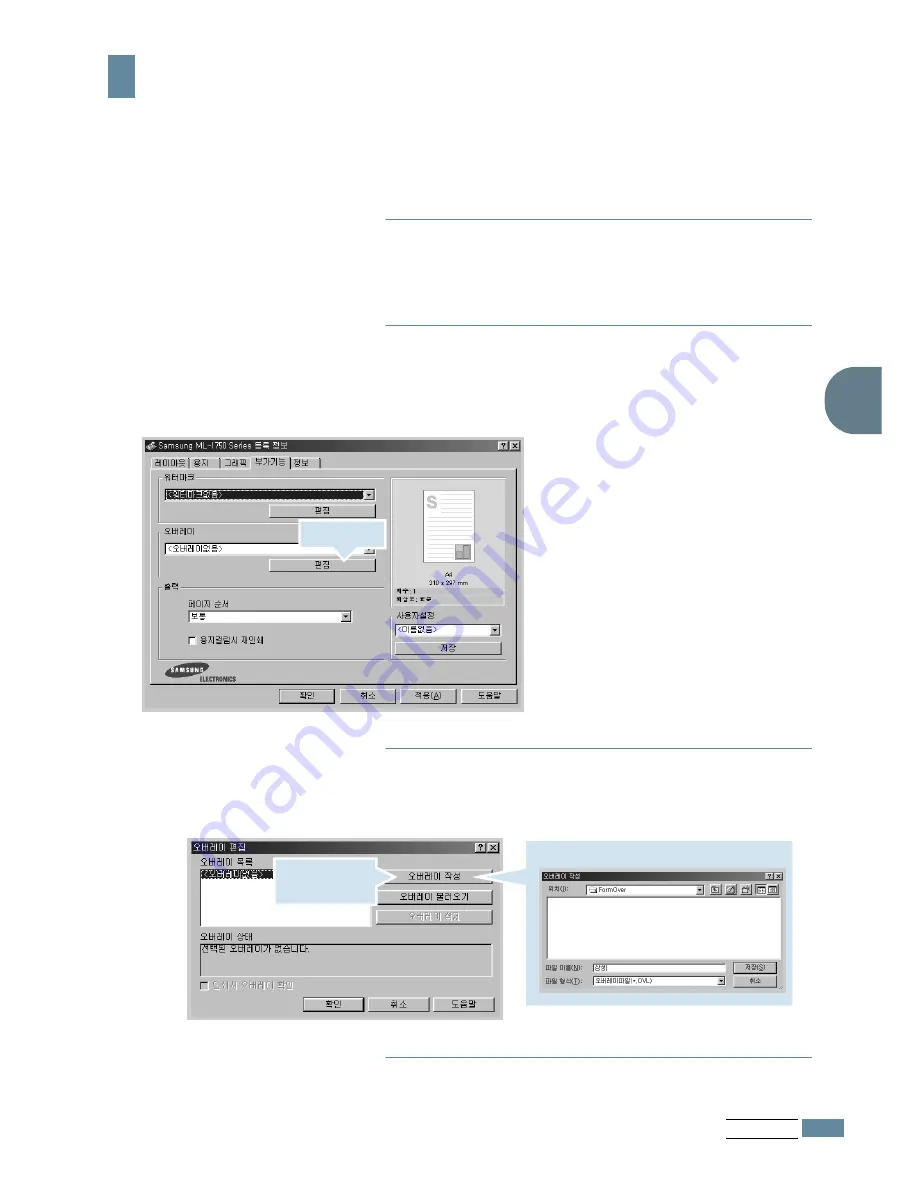
3
고급
인쇄편
3 . 1 9
양식 용지 만들어 인쇄하기
회사의
로고나
정해진
테두리
등의
규격에
맞추어
인쇄해야
하는
경우
별도의
양식
서류를
인쇄하여
사용하지
않고
원하는
양식을
오버레이
파일로
만들어
두고
일반
문서를
인쇄할
때
그
양식을
겹쳐서
함께
인쇄되게
할
수
있습니다
.
양식
용지를
만들려면
1
양식
형식을
워드
프로그램을
이용해
만듭니다
.
•
오버레이
파일의
문서
크기는
사용할
문서의
크기와
동일해야
합니다
.
사용할
문서가
A4
이면
오버레이도
A4
크기로
만드세요
.
2
Samsung ML-1750 Series
등록
정보
화면을
열어
[
부가기능
]
탭을
선택한
후
,
오버레이
항목에
있는
[
편집
]
버튼을
클릭하세요
.(
등록
정보
화면
여는
방법
은
2.7
쪽
참조
)
3
오버레이
편집창이
나타나면
[
오버레이
작성
]
버튼을
누르면
,
저장
화면이
나타납니다
.
파일
이름과
경로명
등을
입력하고
[
저장
]
을
클릭하세요
.
4
오버레이
편집화면
,
등록
정보
화면
,
인쇄
화면
,
오버레
이
클릭하세요
.
[
오버레이
작성
]
클릭하세요
.
파일
이름
,
경로명
선택
후
[
저장
]
클릭
Содержание ML-1745 Lazett
Страница 1: ......
Страница 4: ...iii ...
Страница 11: ...M E M O x ...
Страница 45: ...기본 인쇄편 2 16 M E M O ...
Страница 57: ...고급 인쇄편 3 12 4 문서 메뉴에서 인쇄취소 를 선택하세요 5 선택한 항목이 인쇄 대기열에서 삭제되면 프린터의 전원을 켭니다 ...
Страница 75: ...고급 인쇄편 3 30 M E M O ...
Страница 76: ...4 청소와 관리편 토너 카트리지 관리하기와 프린터 청소 방법 등이 설명되어 있습니다 토너 카트리지 관리하기 프린터 청소하기 ...
Страница 83: ...청소와 관리편 4 8 M E M O ...
Страница 103: ...5 20 M E M O 문제해결편 ...
Страница 121: ...부록편 6 18 테스트화면 시험 페이지와 프린터 설정 정보를 인쇄할 수 있습니다 시험 페이지를 인쇄합니다 프린터 설정 정보를인쇄합니다 ...
Страница 131: ...부록편 6 28 M E M O ...
Страница 134: ......






























